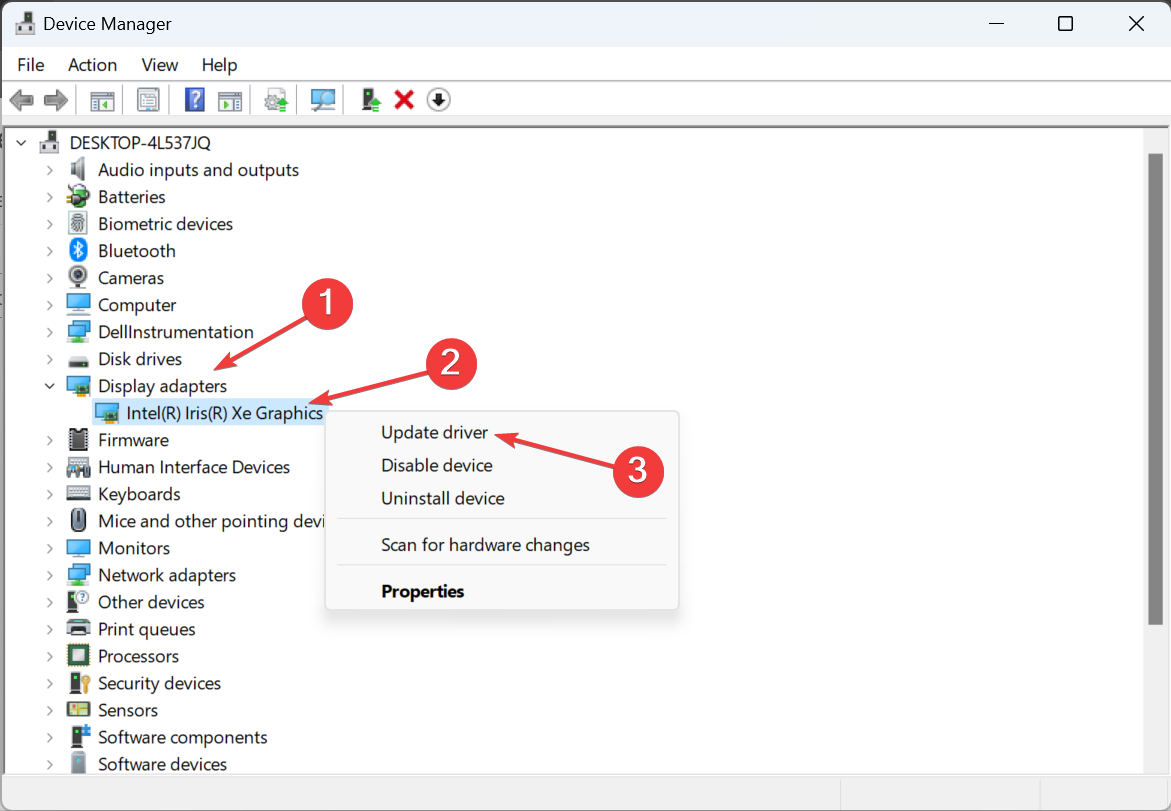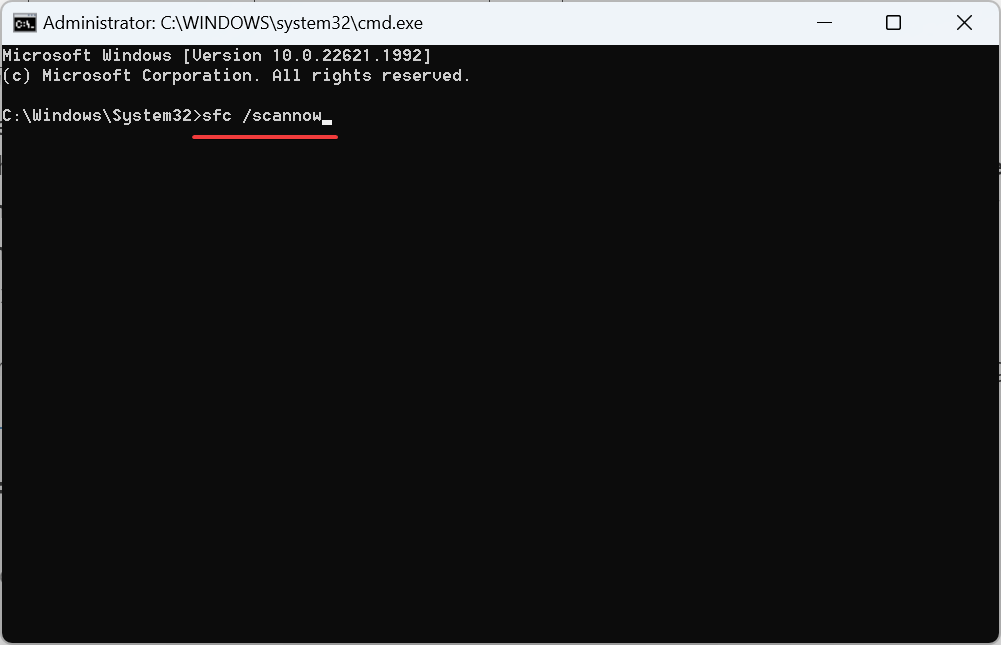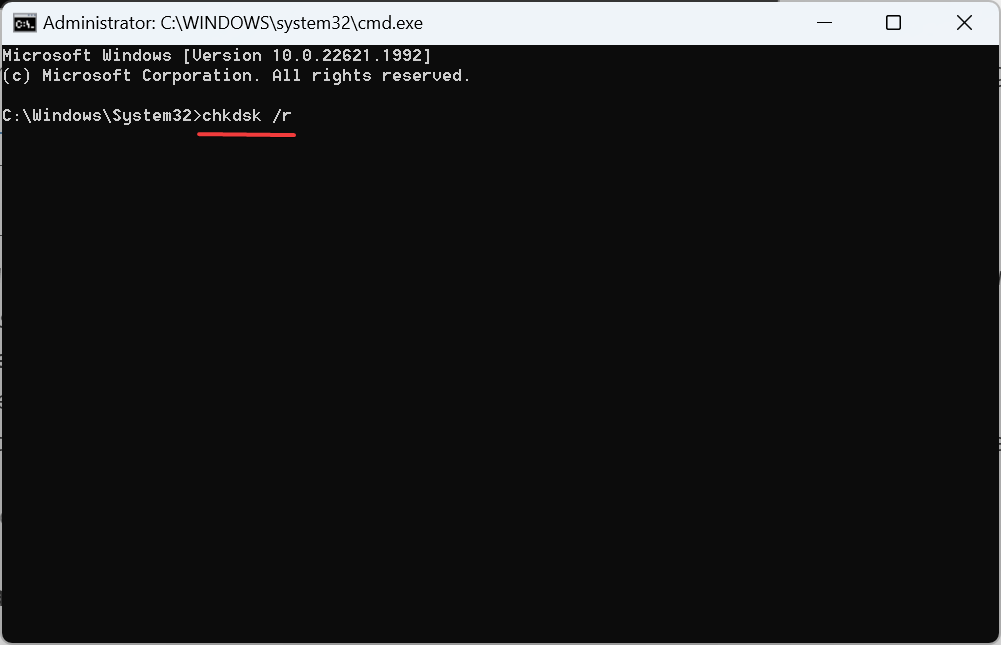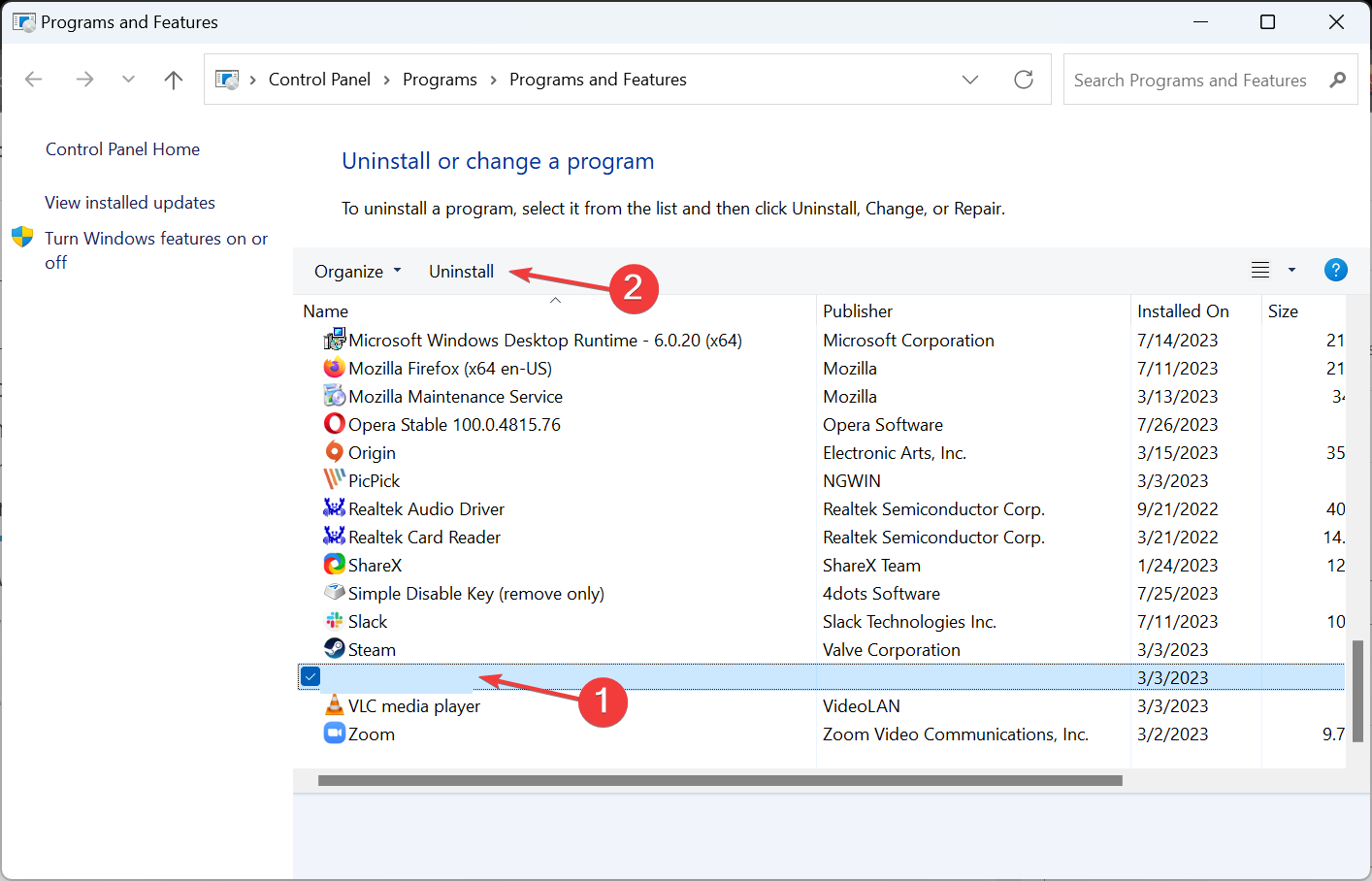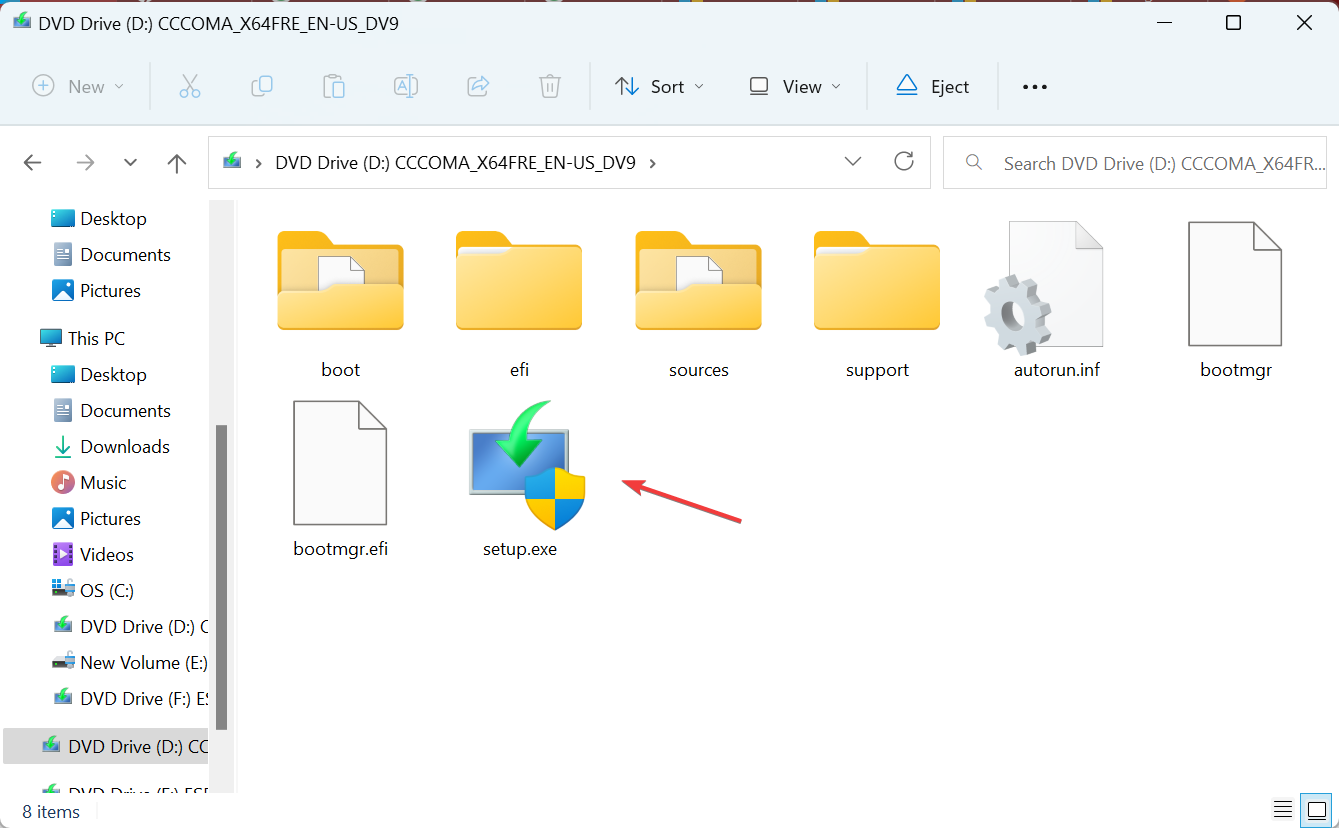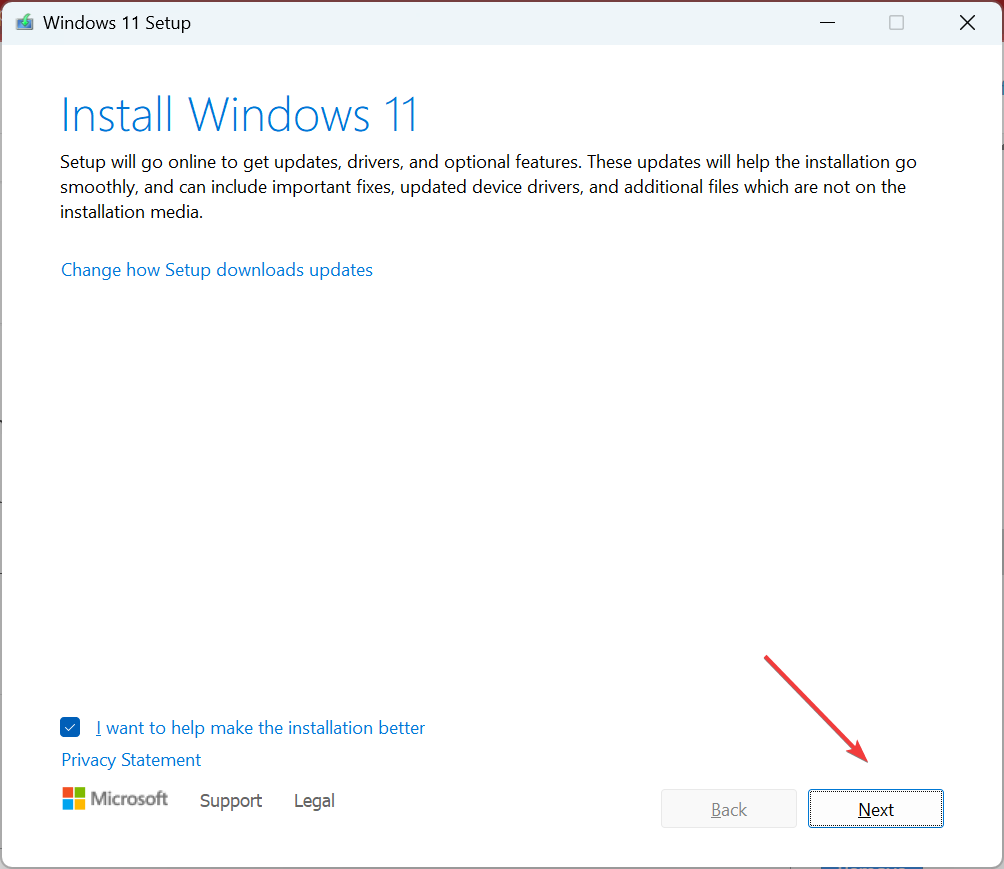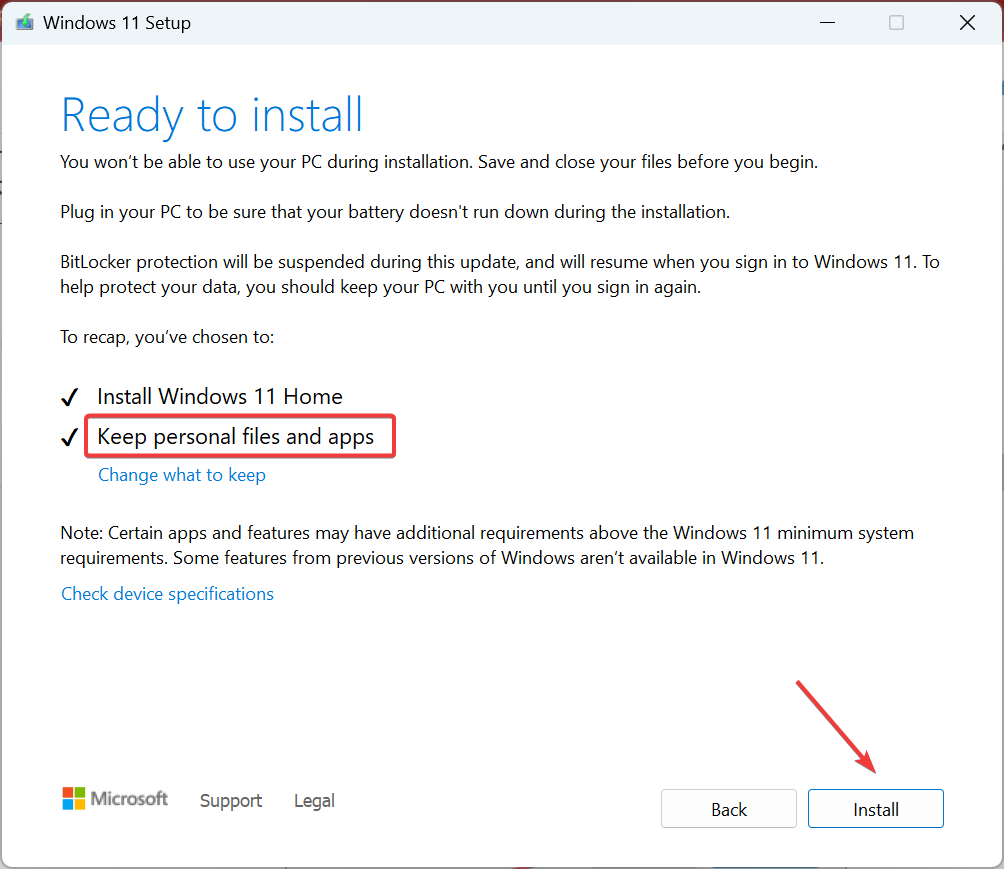尽管Windows已成为首选的游戏平台,但问题仍然困扰着操作系统。游戏崩溃和 FPS 下降是更简单的。但是时钟看门狗超时蓝屏在玩《无畏契约》时是一个相当棘手的问题。
面对错误时,用户无能为力,因为缺乏Windows或游戏建议的故障排除措施。最糟糕的是,它会导致游戏进度的损失。继续阅读以了解如何修复玩游戏时的时钟看门狗超时!
什么原因导致时钟看门狗超时?
该错误表示系统和 CPU 之间的通信出现问题。当信息中继时间过长或进程突然终止时,您会看到时钟看门狗超时。以下是您看到BSOD错误的几个原因:
- 配置错误的设置:用户面临错误的主要原因是游戏内和 Windows 上的设置配置错误。
- 过时的驱动程序:一些用户报告说该问题与过时的驱动程序有关。它们都不同,可能是 GPU、控制器或其他设备的驱动程序。
- 损坏的系统文件: 对于少数人来说,是损坏的系统文件影响了信息的中继,随后触发了BSOD。
- 游戏中的超频:即使是微不足道的问题或配置错误也可能导致PC超频时出错。
- 第三方应用程序:还有可能是另一个程序是问题所在。一些人报告说这是Vanguard的反作弊,而另一些人则发现安全软件负责该错误。
玩《无畏契约》时如何修复时钟看门狗超时蓝屏?
在我们转向稍微复杂的解决方案之前,这里有一些快速尝试:
- 删除所有超频。如果您使用的是超频程序,请将其卸载。
- 确保您的 CPU 获得所需的功率。
- 更新 BIOS。
- 重置 BIOS。一种快速方法是取出CMOS电池。如果不确定该过程,请查看制造商的网站。
- 更新窗口以防有任何更新的版本可用。此外,当更新操作系统后出现Valorant BSOD时钟看门狗超时时,请卸载最近的Windows版本。
如果都不起作用,请转到下面列出的修复程序。
1. 更新驱动程序
- 按 + 打开“高级用户”菜单,然后选择“设备管理器”。WindowsX
- 展开“显示适配器”条目,右键单击图形适配器,然后选择“更新驱动程序”。

- 现在,选择自动搜索驱动程序并等待该过程完成。

- 完成后,重新启动计算机。
驱动程序问题,特别是损坏或过时的图形驱动程序,会触发一系列错误,也会影响系统的性能。更新图形驱动程序应该可以立即修复时钟看门狗超时无畏畏蓝屏!
如果 Windows 找不到更新的版本,您可以随时访问制造商的网站并手动安装驱动程序。以下是下载页面的链接:
- 英伟达
- 英特尔
- 阿德
如果在更新驱动程序后问题再次出现,则 Windows 可能会安装有问题的版本。因此,我们建议您禁用自动驱动程序更新。
2.修复损坏的系统文件
- 按 + 打开运行,键入 cmd,然后点击 + + 。WindowsRCtrlShiftEnter
- 在 UAC 提示符下单击“是”。
- 一次粘贴以下三个命令,并在每个命令之后点击:Enter
DISM /Online /Cleanup-Image /CheckHealthDISM /Online /Cleanup-Image /ScanHealthDISM /Online /Cleanup-Image /RestoreHealth - 现在,执行以下命令以运行SFC扫描:
sfc /scannow
如果在玩游戏时是导致 Windows 10 中的时钟看门狗超时的损坏系统文件,则运行 DISM 工具和 SFC 扫描应该可以启动并运行!
另一方面,依靠量身定制的PC修复解决方案更有益,该解决方案提供BSoD崩溃支持并自动解决Windows设备上损坏的系统文件。
3. 检查磁盘问题
- 按 + 打开搜索,在文本字段中键入命令提示符,然后单击以管理员身份运行。WindowsS
- 在提示中单击“是”。
- 运行以下命令以识别和修复磁盘问题:
chkdsk /r
- 如果要求在下次重新启动时运行扫描,请按 ,按然后重新启动计算机。YEnter
“检查磁盘”实用程序有助于修复硬盘驱动器问题,包括坏扇区。这可确保所有可用的游戏文件都可以访问和读取,并且磁盘不会触发时钟看门狗超时无畏熊蓝屏。
4.卸载冲突的程序
- 按 + 打开“设置”,从导航窗格中转到“已安装的应用程序”,然后单击“应用程序”。WindowsI
- 现在,单击有问题的应用程序旁边的省略号,然后选择卸载。

- 再次单击确认提示中的卸载。
当时钟看门狗超时无畏蓝屏死机由于程序冲突而出现时,最好卸载该应用程序。以下是报告触发该错误的几个应用:
- 微星加力燃烧室
- 勇敢的反作弊
- 第三方防病毒软件
5. 重新安装《无畏契约》
- 按 + 打开“运行”,在文本字段中键入 appwiz.cpl,然后单击“确定”。WindowsR
- 从程序列表中选择《无畏契约》,然后单击卸载。

- 按照屏幕上的说明完成该过程,然后重新启动电脑。
- 最后,重新安装《无畏契约》。
当遇到错误时,我们不能排除Valorant安装不当导致时钟看门狗超时BSOD错误的可能性。重新安装游戏应该可以立即解决问题!
6. 执行就地升级
 提示
提示- 转到Microsoft的官方网站,选择产品语言和版本,然后下载Windows 11 ISO。
- 打开 ISO,然后运行安装程序.exe文件。

- 在提示中单击“是”。
- 单击下一步继续。

- 现在,单击“接受”以同意许可条款。
- 验证安装程序是否为“保留个人文件和应用程序”,然后单击“安装”以启动该过程。

- 等待就地升级完成。这可能需要几个小时。
当其他所有操作都失败时,最后一个选项是执行就地升级或修复升级。它将替换所有Windows文件,这可能导致时钟看门狗超时Valorant BSOD错误。
 提示
提示在你离开之前,请发现一些快速提示,以优化电脑的游戏并使其性能更快。